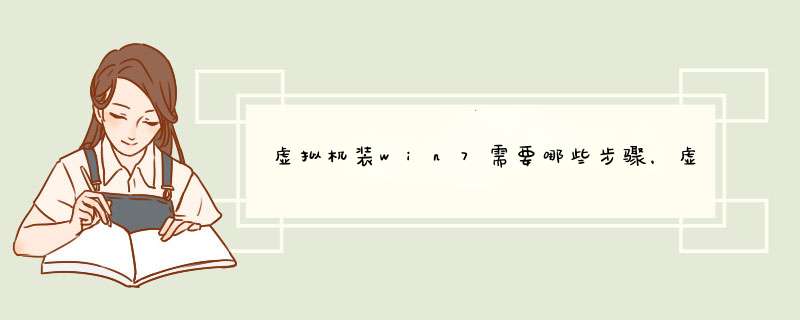
1、打开VMwareWorkstation12虚拟机,点击【创建新的虚拟机】按钮,d出窗口让他默认,然后点击下一步,
2、点击【浏览】按钮,进行选择iso文件,然后点击【下一步】,
3、这里默认,直接点击下一步,
4、更改虚拟机的名称,更改安装的位置,点击【浏览】按钮即可更改,演示改在D盘里面。
5、这里不用更改,直接点击下一步,然后直接点击【完成】,
6、然后点击开启虚拟机,开机较慢耐心等待,开机进到蓝色界面时,
7、使用键盘上的上下键调控,选择“运行windowsPE微软系统”,等待进入加载,
8、进入到PE界面,选择【硬盘管理工具】,进行分区,保存,返回桌面。
9、在桌面点击【自动安装系统】,打开安装系统界面,
10、点选“系统还原”,选择第一个分区为系统,然后点击“确定”按钮。
11、在安装系统界面,等待进度条安装完成,自动重启,重启开机安装系统较慢(大约30分钟),这时可以做其他的事情,让他自动安装开机吧。
12、完成效果图。
在vmare中安装Ghost Win7系统时,首先保证vmware已正确安装,其次需要Ghost Win7系统的ISO镜像文件。具体可以参考如下 *** 作步骤:1、启动vmware;
2、点击虚拟机下编辑虚拟机设置按钮;
3、左侧点击cd/dvd项目,右侧点击使用iso映像文件,点击浏览;
4、选定iso文件,点击打开;
5、点击确定,关闭设置对话框;
6、点击开启虚拟机,一直按F2键,进入虚拟机bios设置;
7、选择boot选项,选择cd-rom drive,按+键移动到顶部,按F10保存退出;
8、重启后即可看到光盘引导界面。
9、看到光盘安装界面后,一定不要直接安装系统,因为此时没有对硬盘进行分区,所以要选择与分区相关的选项,如上图所示,一般选择3、4或者启动PE,对硬盘进行分区,格式化后,再进行系统的安装, 这是vmware安装ghost windows 系统的关键点,因此一个更折中的方案是下载Windows系统的原版镜像,安装过程中会提示用户进行分区和格式化,相对会简单一些。
欢迎分享,转载请注明来源:内存溢出

 微信扫一扫
微信扫一扫
 支付宝扫一扫
支付宝扫一扫
评论列表(0条)